Chắc hẳn trong số chúng ta khi truy cập một website nào đó cũng thường hay gặp một khung thông báo về sự kiện hay một mặt hàng đang sale off hay là một thông điệp chúc mừng trong các ngày Lễ trong năm. Bạn sẽ thấy vị trí của các khung thông báo này thường là ở giữa màn hình, có khi bên góc trái bên dưới hoặc bên góc phải dưới màn hình. Tính năng này được gọi là “Popup”, Popup là một hộp thoại nhỏ xuất hiện trên trang web mà chúng ta đang xem để cung cấp thông tin hoặc hiển thị một tin quảng cáo. Ưu điểm của Popup thông báo đó là làm nổi bật nội dung cần truyền tải, thu hút được người xem vào nội dung. Tuy nhiên, Popup quảng cáo cũng có một số nhược điểm đó là có thể gây phản cảm đối với một số người, vì chúng thường xuyên xuất hiện gây cảm giác khó chịu. Tuy nhiên, nếu bạn biết Cách tạo Popup quảng cáo giữa màn hình cho website thì sẽ khá hiệu quả hơn. Thietkewebchuanseo sẽ giúp bạn tạo một popup đơn giản qua bài viết sau nhé !
Cách tạo Popup quảng cáo giữa màn hình cho wordpress
Đối với các bạn nào dùng mã nguồn WordPress thì sẽ khá dễ dàng thực hiện được luôn nha, với cách cài Plugin ITRO POPUP thì bạn chỉ làm theo thietkewebchuanseo.net là có thể làm được mà không cần am hiểu nhiều về code đâu!
Đầu tiên các bạn vào trang quản trị admin, sau đó như mọi lần vào trang cài đặt : Gói mở rộng —>Cài mới—>sau đó nhập tên Plugin như trên mà nhấn enter nha
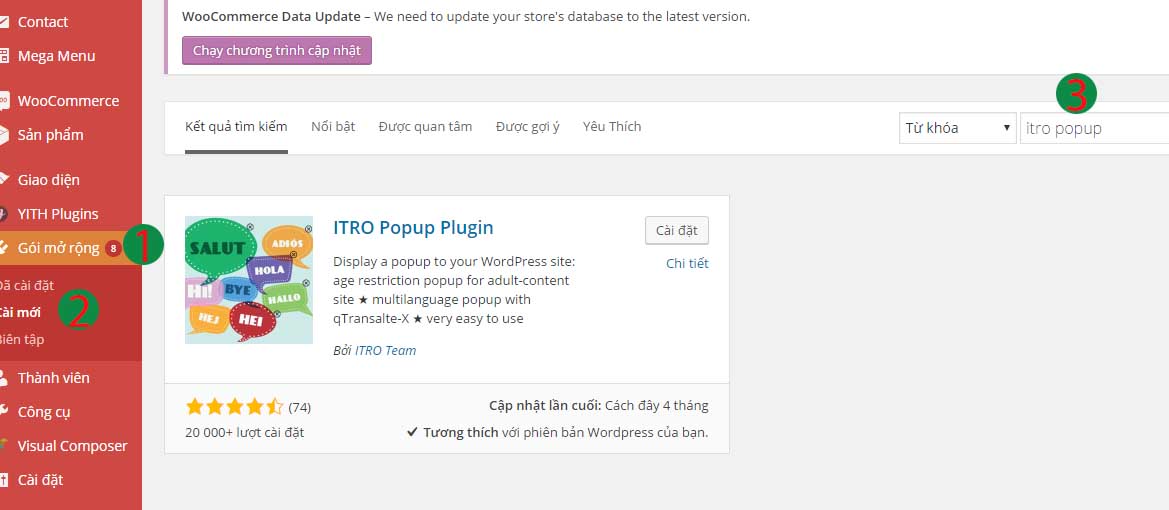
Bạn nhấn vào cài đặt và đợi cho Plugin cài đặt. Khi cài đặt xong bạn bấm kích hoạt Plugin lên:

Đến bước này bạn vào trang cài đặt cấu hình Popup thông báo ITRO Popup nha

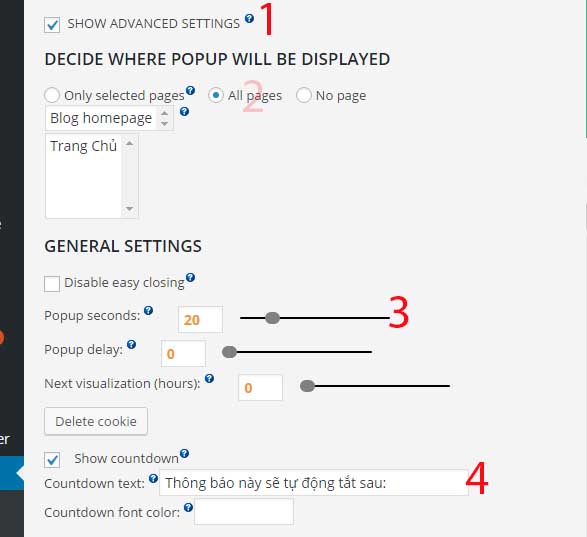
Ở bước này bạn cần chú ý đến 4 mục mà thietkewebchuanseo đã làm dấu sẵn:
- Mục số 1: Bạn tích vào mục hiện cài đặt tùy chọn: Show Advance Settings
- Mục số 2: Bạn tích vào mục One Page -nếu chỉ cho Popup xuất hiện ở 1 trang được chọn hoặc chọn All Page nếu muốn Popup thông báo xuất hiện ở tất cả các trang
- Mục số 3: chỉnh thời gian popup xuất hiện trên màn hình, tùy theo nội dung bạn nhiều hay ít mà chỉnh thời gian popup xuất hiện để khách truy cập có thể xem hết được nội dung thông báo
- Mục số 4: Mặc định nó là câu tiếng Anh, bạn tùy chọn sang câu tiếng Việt mà bạn thích nha

Đến mục cài đặt này có khá nhiều mục, tuy nhiên thietkewebchuanseo khuyên bạn nên lưu ý vào 3 mục đã đánh dấu để bạn tạo popup quảng cáo giữa màn hình cho webite của bạn
- Mục số 1: Chỉnh độ rộng của Popup, tùy theo loại popup của bạn là hình hay nội dung text mà bạn chỉnh chiều rộng sao cho hợp lý với nội dung tí
- Mục số 2: Chỉnh màu Background của popup
- Mục số 3 : Chỉnh border – là đường viền của popup
Note: nếu bạn không biết chọn mã màu thì có thể vào trang này nhé http://www.colorpicker.com, chỉ cần chọn màu và copy bỏ vào ô là được.
Đến mục này bạn chỉ nên xem qua thôi, vì mặc định nó đã ok rồi, trên Mobile popup cũng tự động Responsive luôn rồi
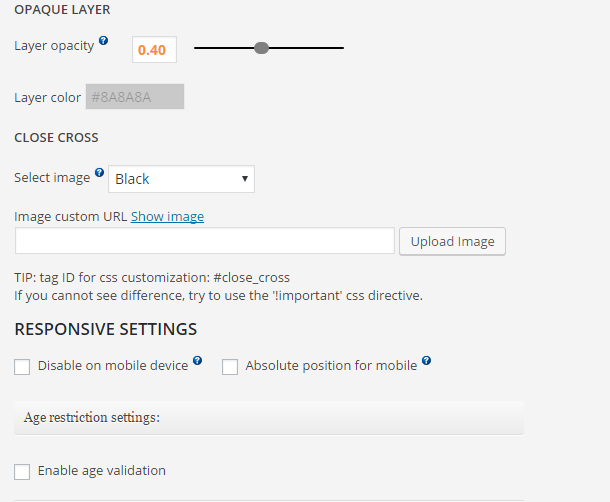
Phần cuối là bạn thêm nội dung quảng cáo là xong rồi, bạn chỉ việc lưu các mục và ra website xem kết quả nhé !

Bạn có thể xem demo mà thietkewebchuanseo đã tạo cho website bán hàng shop thuốc chính hãng, lưu ý vì popup chỉ xuất hiện theo thời gian đã định cho nên có thể khi qua khỏi sự kiện hoặc thông báo thì quản trị web sẽ gỡ popup xuống nhé.
Hoặc bạn cũng có thể tham khảo Plugin tạo Popup Cách tạo popup cho website WordPress với PopUp by Supsystic nhé
Cách tạo Popup quảng cáo giữa màn hình bằng html cho website
Không như mã nguồn wordpress thì các mã nguồn lập trình website khác lại không có kho ứng dụng để cài đặt các Plugin, như vậy bạn muốn tạo Popup thông báo giữa màn hình thì phải code tay băng html và javascript. Sau đây thiết kế web chuẩn seo sẽ hướng dẫn bạn làm popup quảng cáo bên góc phải màn hình hoặc popup quảng cáo góc trái màn hình hoặc ở giữa website.
Bạn nhấn vào link: code popup thong bao bang html để tải code và code toàn bộ sau đó dán vào trước thẻ đóng </ body> , sau đó bạn chỉnh các thông số theo hướng dẫn trong file là ok rồi nhé
Xem demo tại đây: Lưu ý popup chỉ xuất hiện theo yêu cầu của quản trị web, có thể một thời gian sau bạn truy cập sẽ không thấy. Nếu có bất cứ trục trặc hay cần hỗ trợ cài đặt popup thì bạn liên hệ cho Thiết Kế Web Chuẩn Seo nhé:
Mail: info.webchuanseo@gmail.com
Phone: 0981.790239

